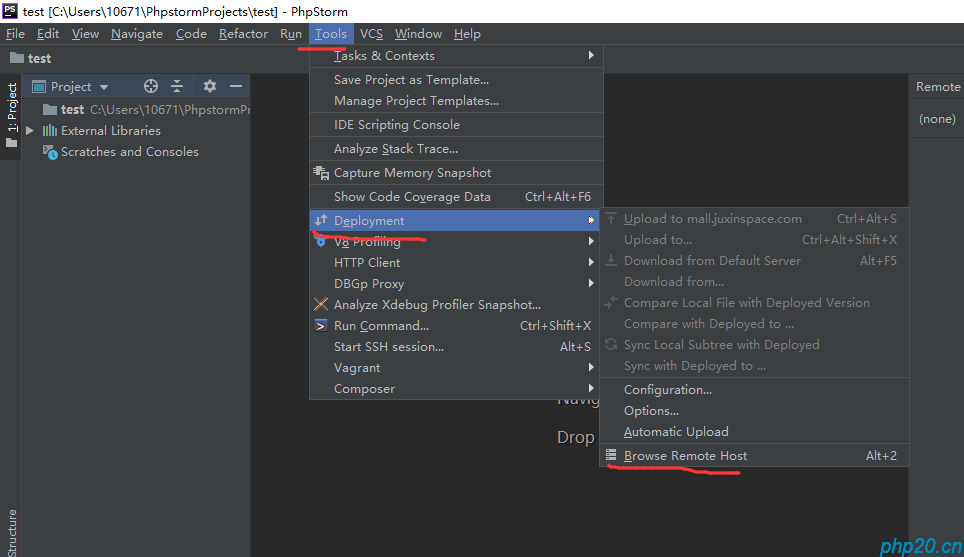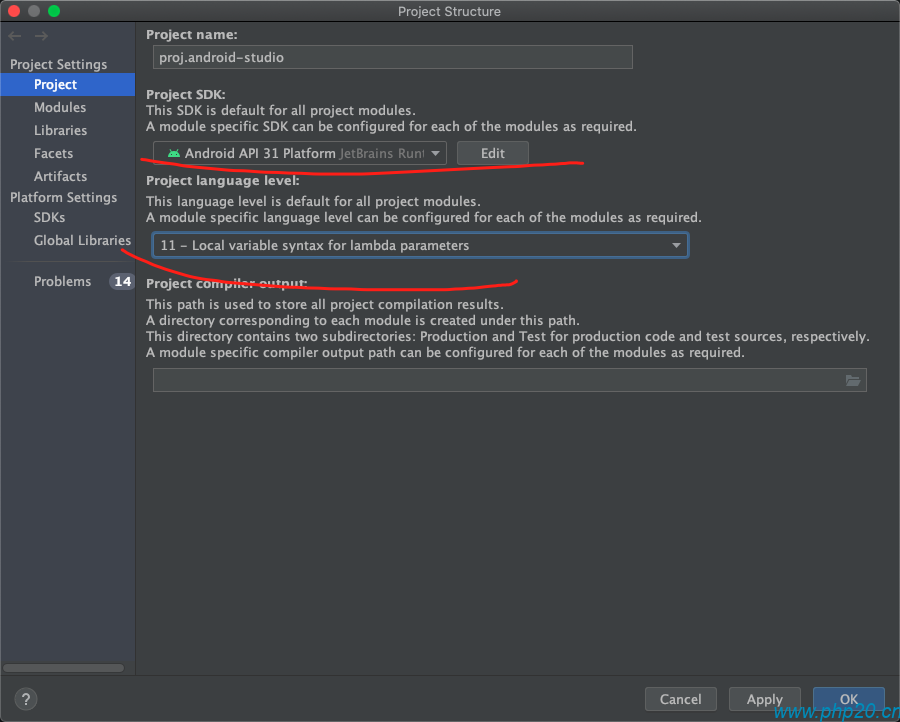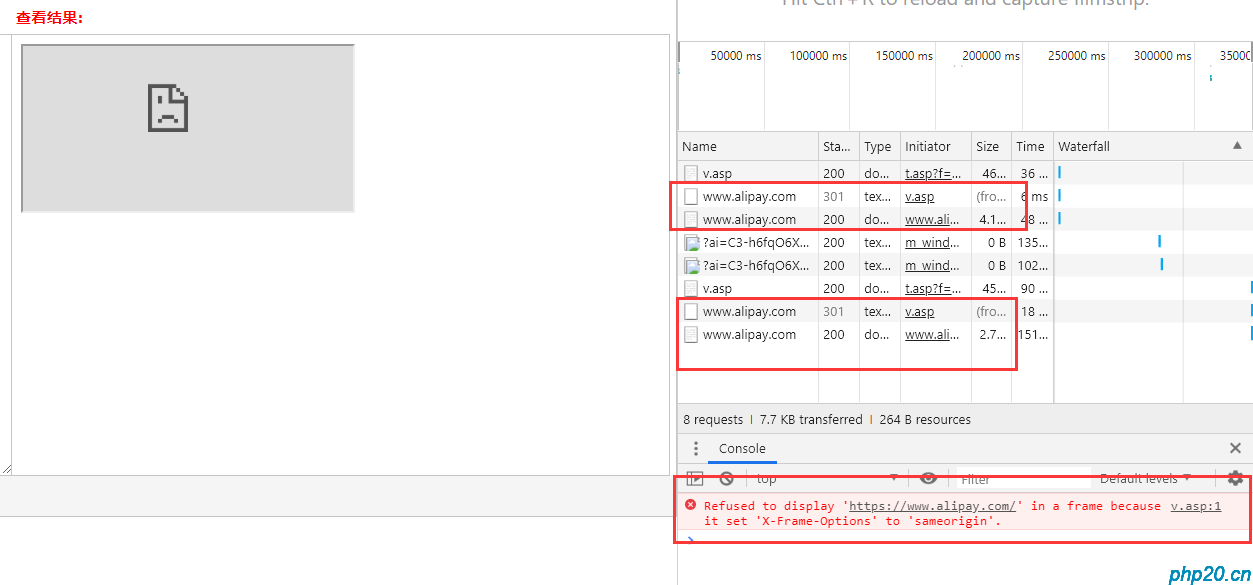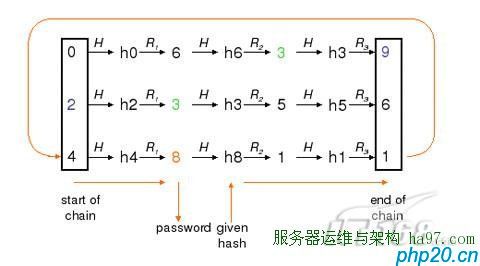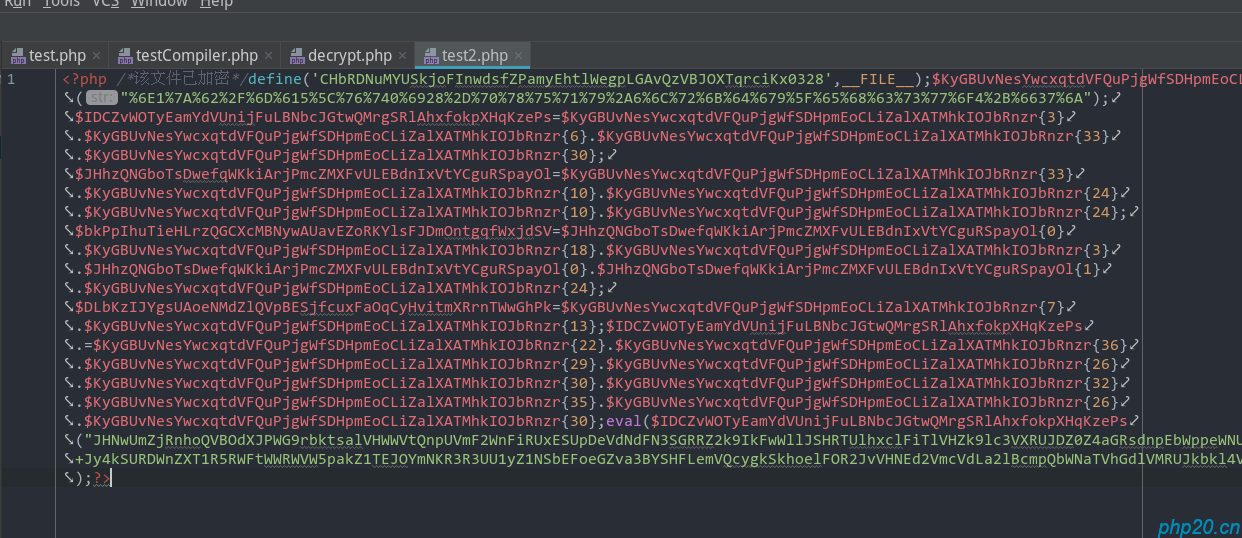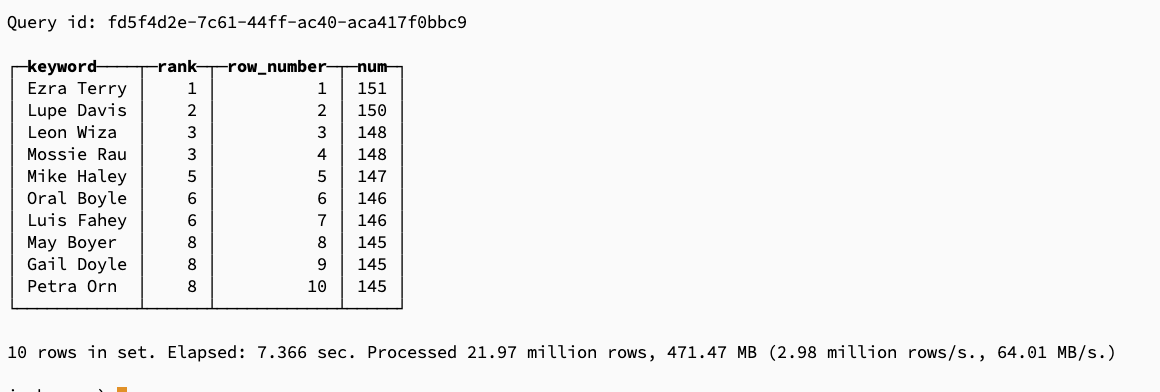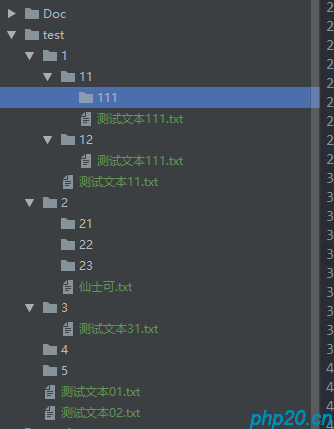关于在windows上进行swoole开发的软件使用
转眼就是2019年了,又好久没更新博客了,今天带来我在windows下写swoole代码(买不起mac的仙士可)
phpstorm
phpstorm是一款功能强大的ide编辑器,有了它,你敲代码速度能比用notepad++快数倍(初学者不建议使用ide,建议使用notepad++),缺点是没有固态的电脑带起来吃力(还有电脑不是固态的???)
官网下载地址:https://www.jetbrains.com/phpstorm/
别问我这个是什么连接:http://idea.lanyus.com/
phpstorm有一大堆的骚操作,例如git,svn版本控制,sftp,ftp,ssh,http client,代码追踪,断点,主题自定义........
就靠自己发现啦,本文只讲关于开发swoole相关的东西
VMware虚拟机
当你没钱买服务器时,用虚拟机是最好的选择(低配电脑没人权)
下载地址:https://blog.csdn.net/fox_wayen/article/details/78439010 自己百度吧
centos
centos系统是搭配虚拟机使用的,如果你有服务器,可直接忽略虚拟机以及这段内容,
下载地址:链接:https://pan.baidu.com/s/1JyiIQO7onYUbwgM-L_Qp1A 密码:uihi
phpstorm配置sftp
在看这步之前,确保你有一台能连接上的服务器(虚拟机)哦
1:打开phpstorm,创建一个项目test
2:点击工具栏的Tools=>Deployment=>Browser Remote Host:
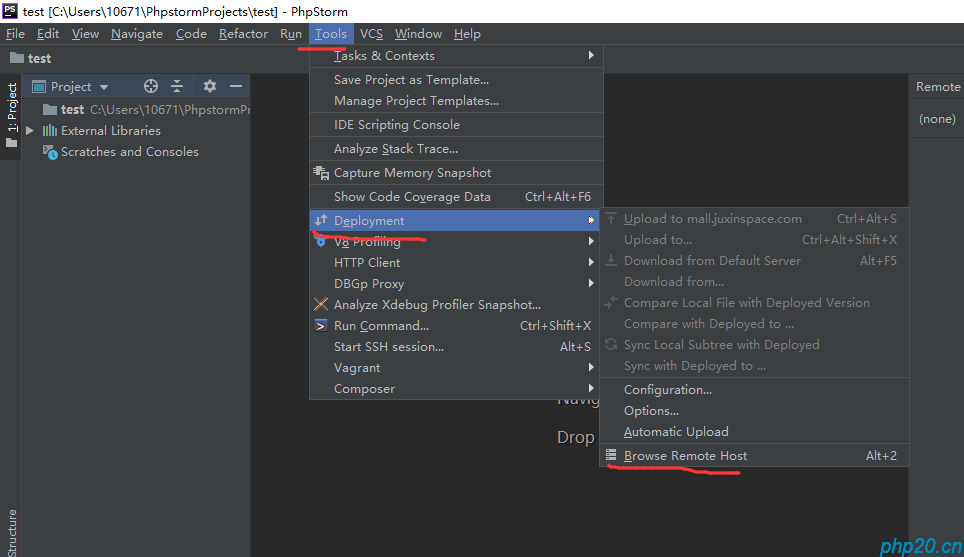
3:点击... 进行配置sftp(ftp等,大部分linux服务器默认开启sftp而没有ftp)
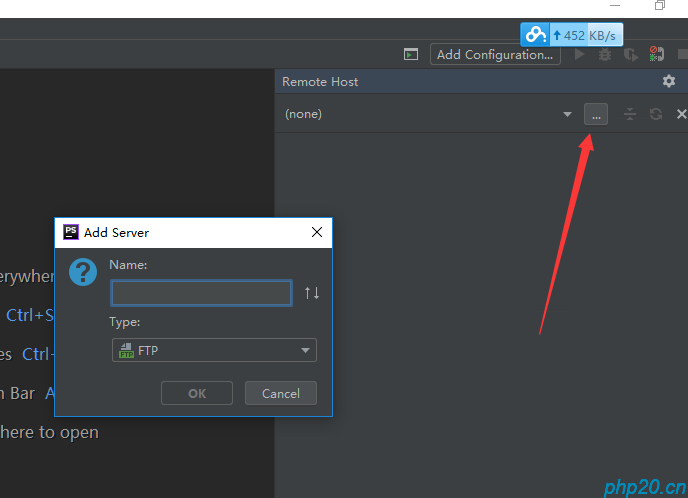
4:输入服务器(虚拟机)ip,ssh端口(默认22),账号密码
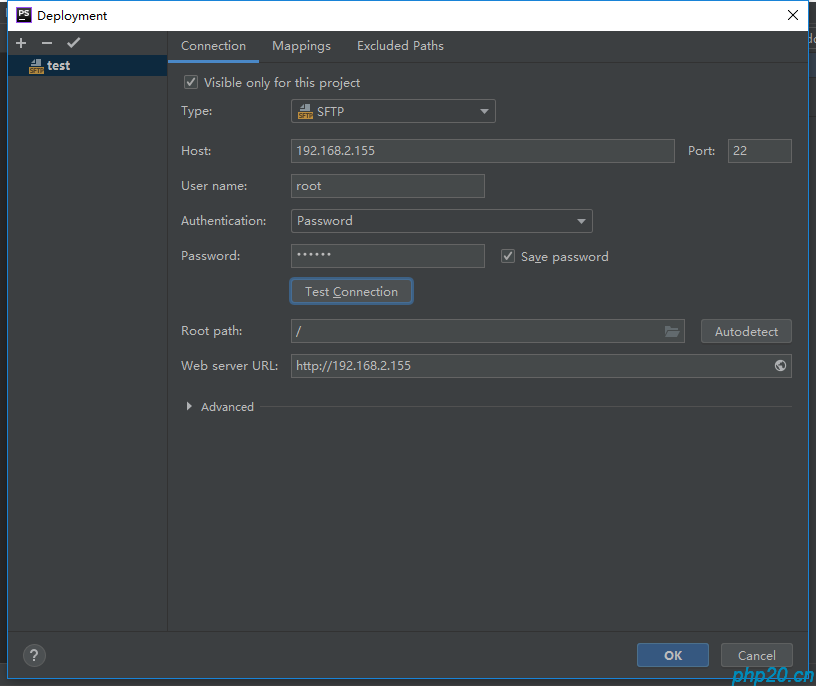
5:点击mapping,配置Deployment Path,这个目录将对应现在的项目目录,相当于项目中的文件,通过上传可直接上传到这个配置的目录
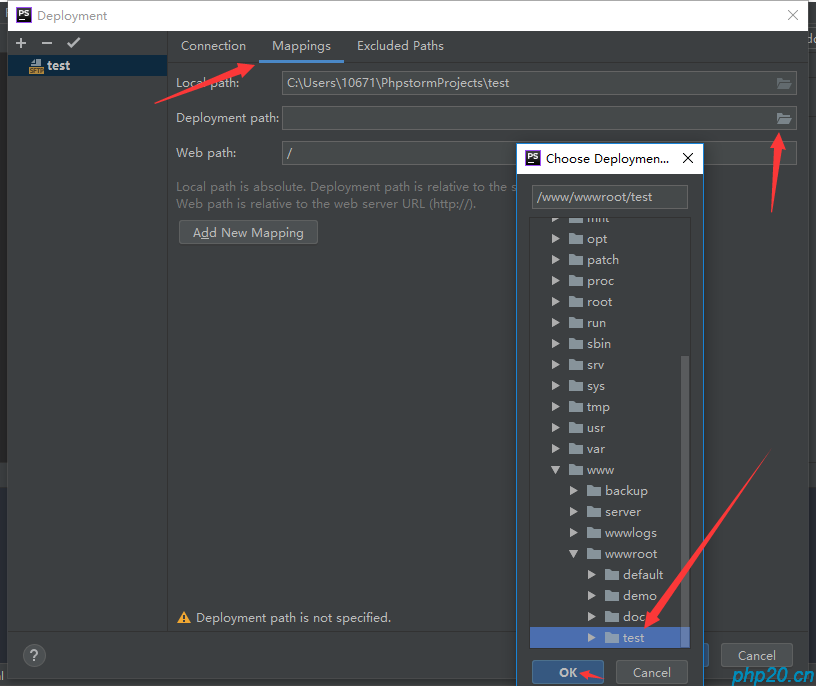
6:勾选自动上传,每次修改完代码会自动上传到服务器(复制粘贴,composer 等非编辑器修改的文件不会被上传,需要手动)
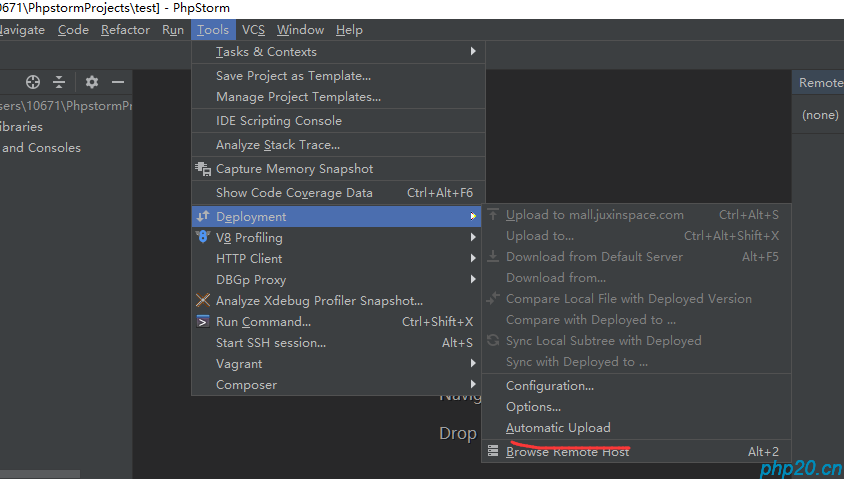
7:到这步的时候,我们已经可以和服务器的文件目录同步文件了,你在本地修改过的文件可以自动上传的服务器中,服务器修改过的你也可以手动下载下来,
然后我们开始配置ssh终端,点击Tools=>Start SSH session,选择刚刚已经配置好的sftp配置名,就可以开启一个ssh终端:
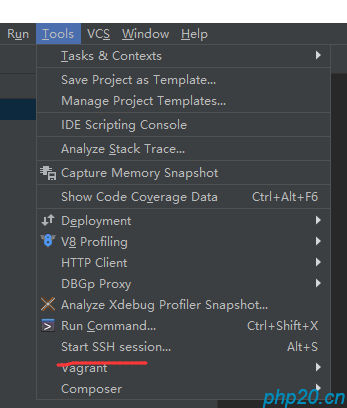
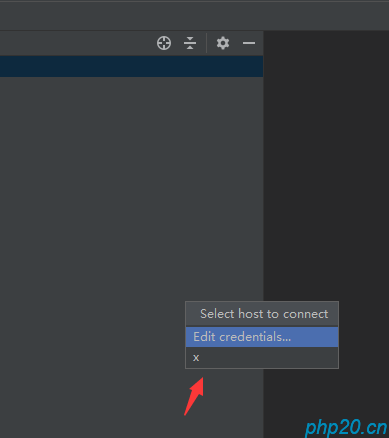
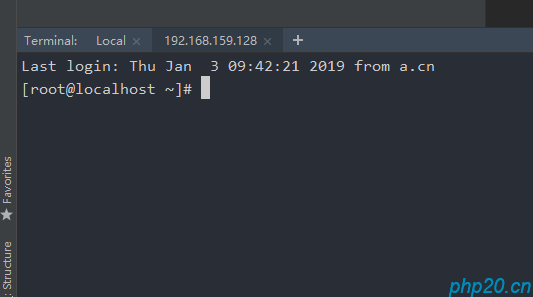
8:接下来就可以在phpstorm 中使用ssh终端操作服务器(虚拟机)了
phpstorm配置php环境
如果想在phpstorm中运行服务器(虚拟机)的php环境,该怎么做呢?
1:首先确保你的linux服务器(虚拟机)有php环境(初学者建议宝塔,lnmp等集成环境)
2:点击File=>Settings
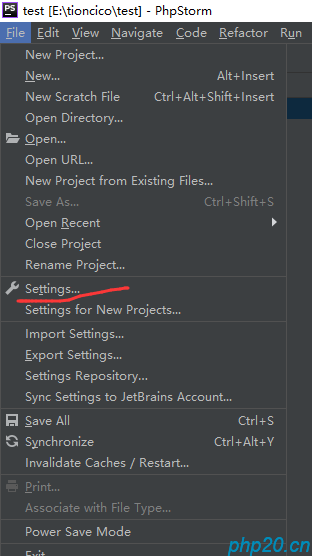
3:点击Languages & Frameworks=>PHP,选择php language level(swoole4要求7.1以上),选择CLI Interpreter
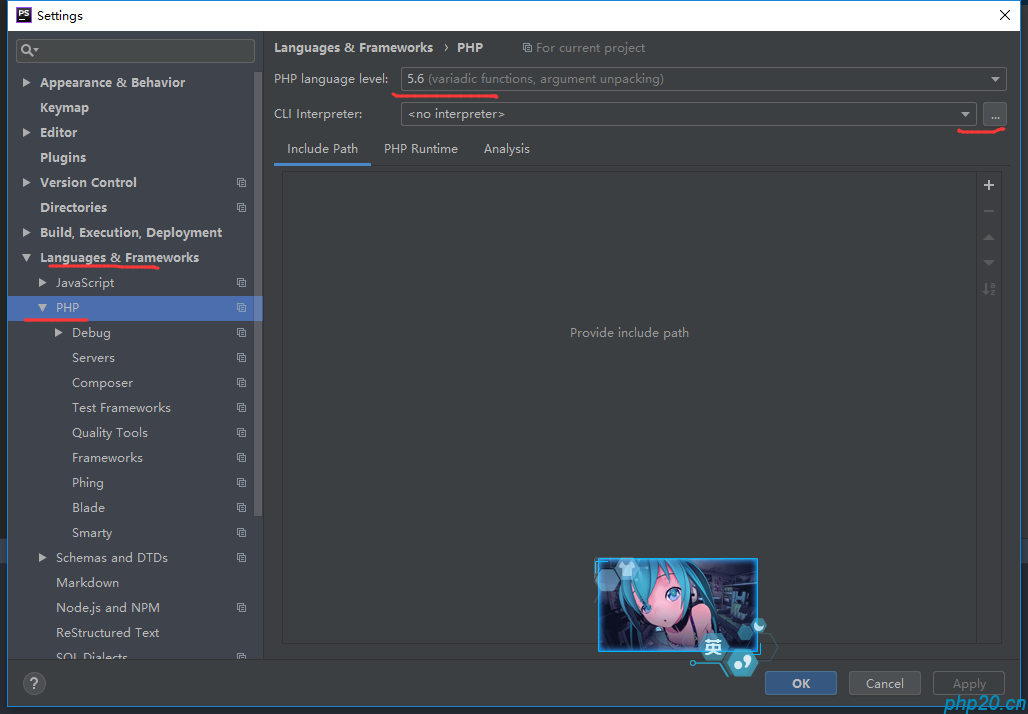
4:点击加号=>From docker,Vagrant,VM.我们用的是VM方式

5:在之前我们已经配置好了一个sftp,可以直接勾选,如果你想换也可以直接换其他的:
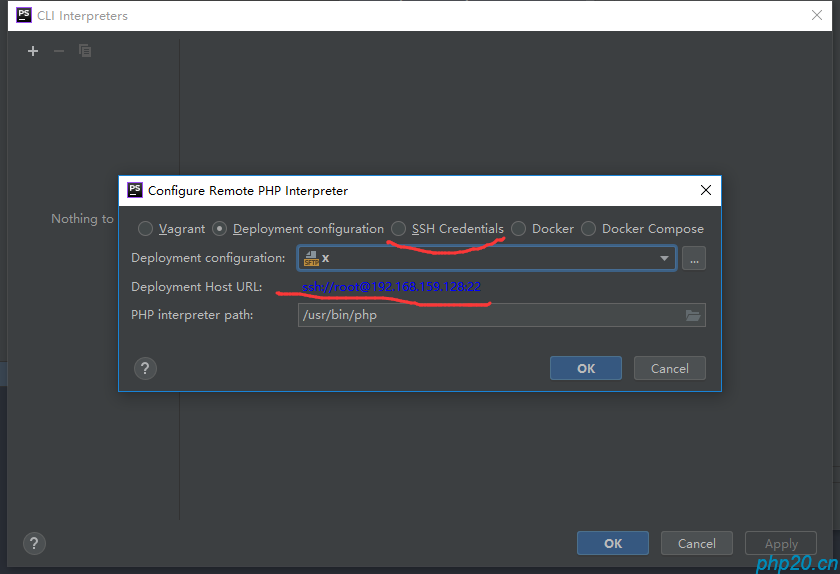
6:点击OK=>OK=>OK,
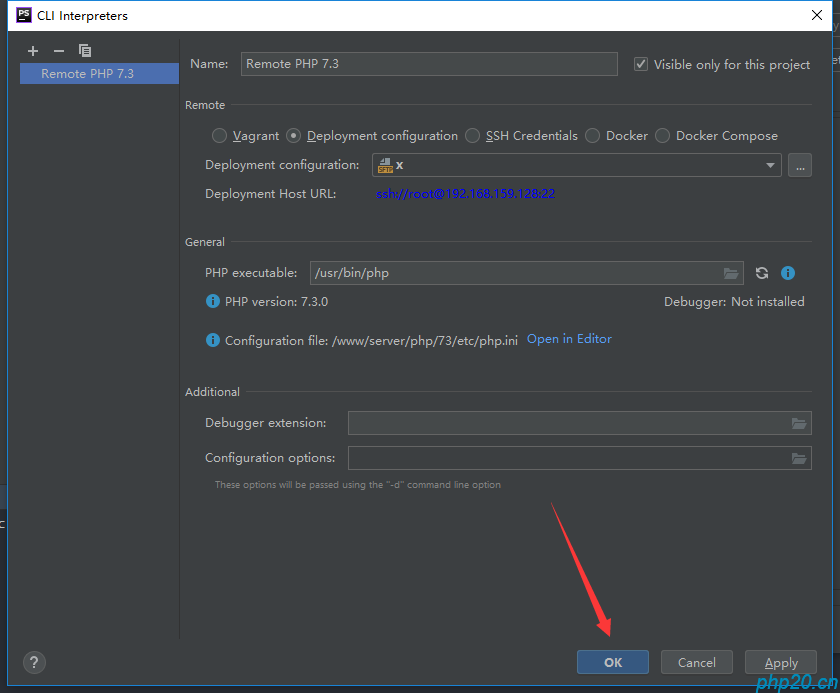
7:新建文件test.php,写入echo 1;测试代码,右键上传(可配置自动上传,上面有讲到):
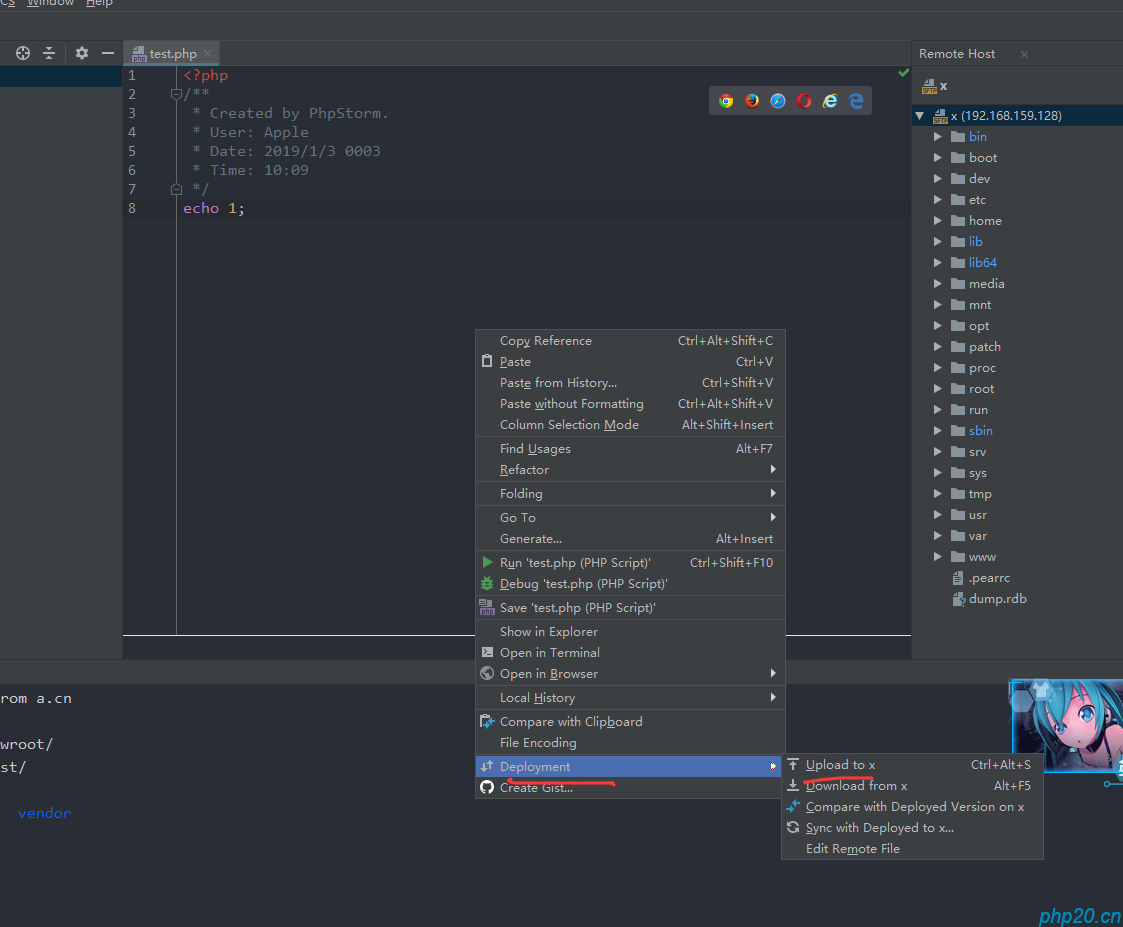
8:右键点击 Run 'test.php(PHP Script)',即可运行成功:
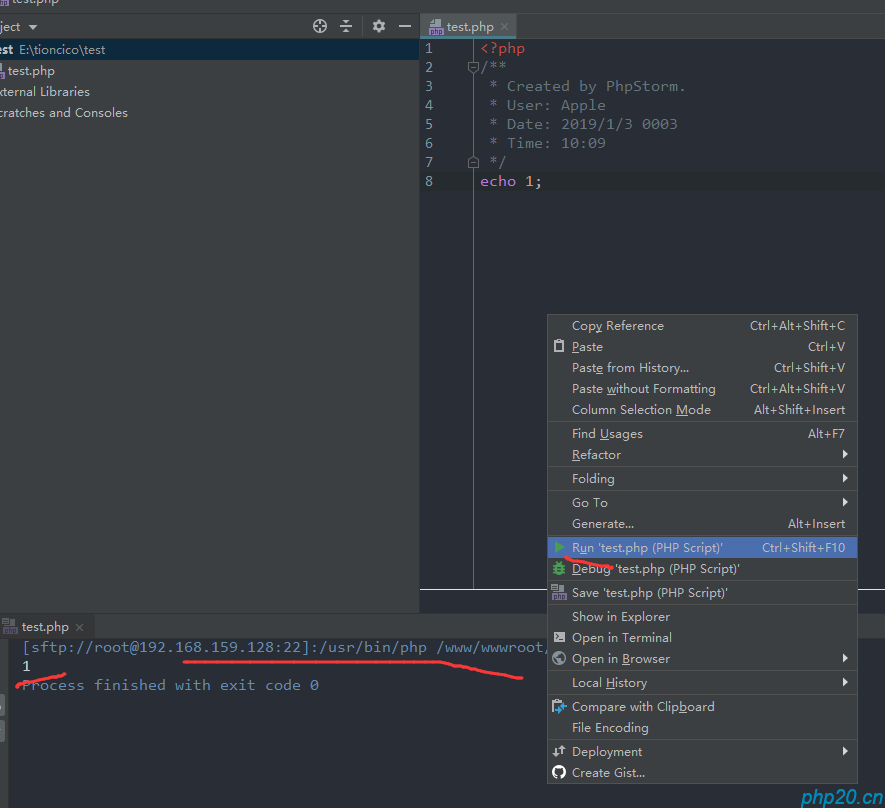
其他
通过以上教程,我们就可以完美的在windows下开发swoole了,上面的运行php代码只建议用于调试php,不建议用来开启swoole tcp服务器等,
开启tcp服务器请使用上面的ssh 终端,进行 php server.php 原生命令进行开启
- 本文标签: swoole 乱七八糟
- 本文链接: https://www.php20.cn/article/164
- 版权声明: 本文由仙士可原创发布,转载请遵循《署名-非商业性使用-相同方式共享 4.0 国际 (CC BY-NC-SA 4.0)》许可协议授权